Chyba výjimky neočekávaného obchodu v systému Windows 10
Chyba "Neočekávaná výjimka ukládání" se v operačním systému Windows 10 vyskytuje zřídka. Obvykle jsou příčinou problému poškození systémových souborů, pevného disku nebo sektoru paměti, konfliktu softwaru a nesprávně nainstalovaných ovladačů. Chcete-li tuto chybu opravit, můžete použít systémové nástroje.
Obsah
Oprava výjimky neočekávaného úložiště v systému Windows 10
Nejprve se pokuste vyčistit systém zbytečného odpadu. To lze provést pomocí zabudovaných nástrojů nebo pomocí zvláštních nástrojů. Také je nutné odstranit nedávno nainstalované programy. Možná jsou příčinou softwarového konfliktu. Antivirus může také způsobit problém, takže je také žádoucí odstranit, ale odinstalace musí být provedena správně, aby se nové problémy v systému nezobrazovaly.
Přečtěte si více:
Čistění Windows 10 z odpadků
Softwarová řešení pro úplné odstranění aplikací
Odstranění antivirového programu z počítače
Metoda 1: Skenování systému
Pomocí příkazového řádku můžete zkontrolovat integritu důležitých systémových souborů a obnovit je.
- Podržte Win + S a zapište do vyhledávacího pole "cmd" .
- Klepněte pravým tlačítkem myši na příkazový řádek a vyberte možnost Spustit jako správce .
- Nyní napište
sfc /scannowa stiskněte klávesu Enter .
- Počkejte, než bude proces ověření dokončen.
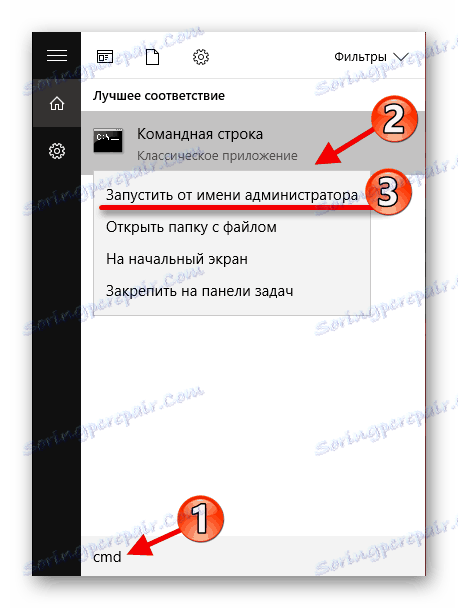
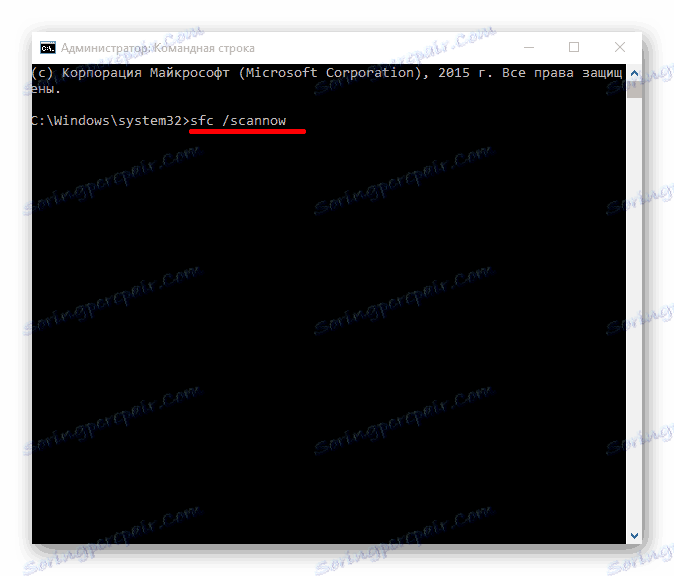
Přečtěte si více: Zkontrolujte chyby systému Windows 10
Metoda 2: Zkontrolujte pevný disk
Integrita pevného disku lze také zkontrolovat pomocí příkazového řádku .
- Spusťte "Příkazový řádek" s oprávněními správce.
- Zkopírujte a vložte následující příkaz:
chkdsk с: /f/r/x - Proveďte test.
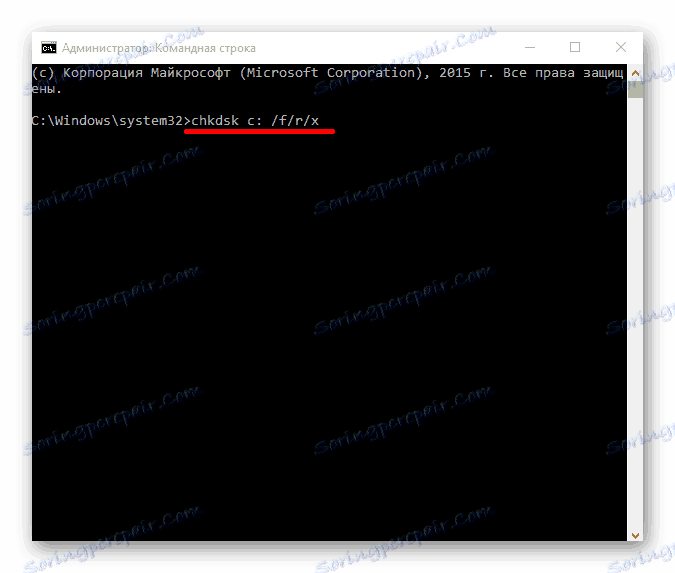
Přečtěte si více:
Jak zkontrolovat pevný disk v poškozených sektorech
Jak zkontrolovat funkčnost pevného disku
Metoda 3: Přeinstalace ovladačů
Systém může automaticky aktualizovat ovladače, ale nemusí být vhodný nebo nesprávně nainstalován. V takovém případě je musíte přeinstalovat nebo aktualizovat. Ale nejdříve je nutné vypnout automatickou aktualizaci. To lze provést ve všech vydáních systému Windows 10 kromě domény.
- Podržte Win + R a zadejte
gpedit.mscKlepněte na tlačítko OK .
- Přejděte na Šablony pro správu - Systém - Instalace zařízení - Omezení zařízení
- Otevřete okno "Zabránit instalaci zařízení, které nejsou popsány ..." .
- Zvolte možnost Povoleno a použijte nastavení.
- Nyní můžete přeinstalovat nebo aktualizovat ovladač. To lze provést ručně nebo pomocí speciálních nástrojů a programů.
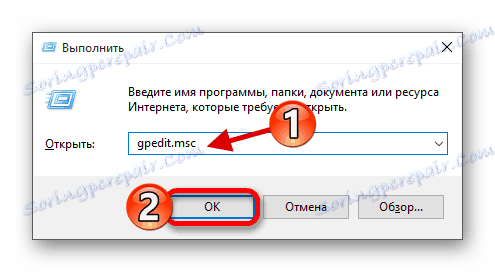
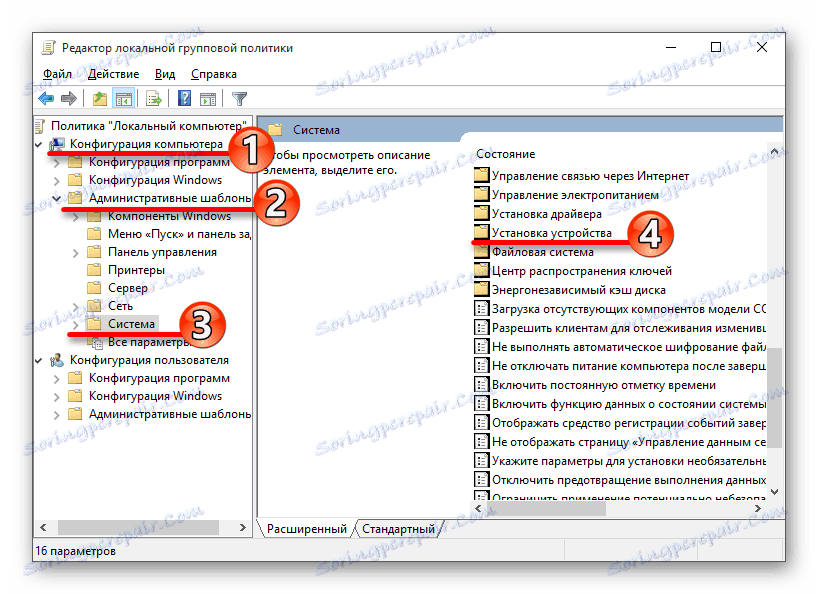
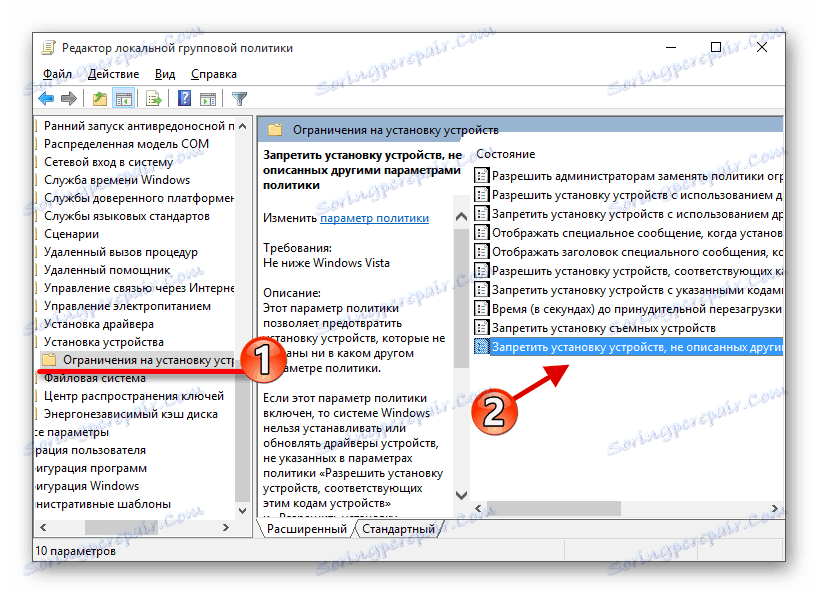
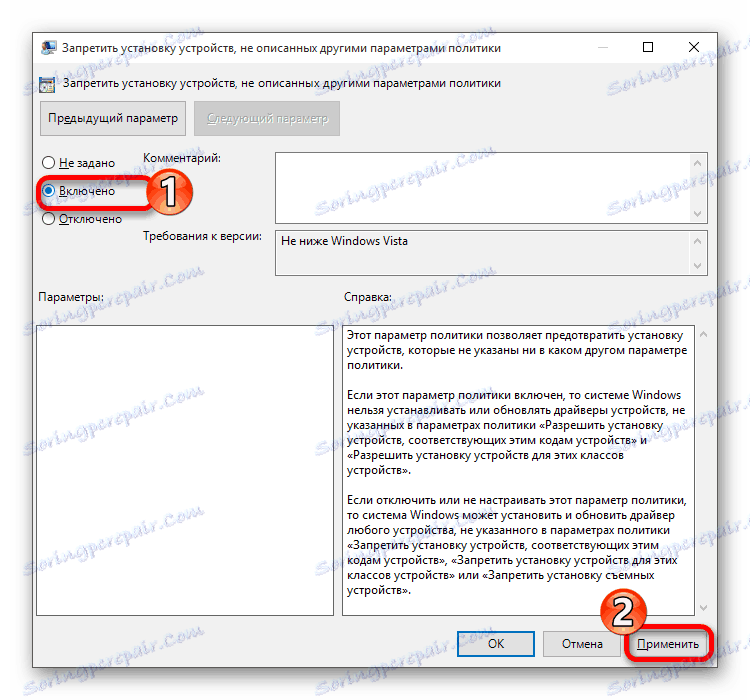
Přečtěte si více:
Nejlepší programy pro instalaci ovladačů
Zjistíme, které ovladače musí být nainstalovány v počítači
Pokud žádná z možností nepomohla, zkuste použít stabilní "Bod obnovy" . Prověřte také systém malware malware pomocí příslušných nástrojů. V extrémních případech je třeba přeinstalovat systém Windows 10. Pokud nevíte nebo chcete váhat sami opravit vše, vyhledejte odborníky.
Čtěte také: Kontrola virů bez antivirového programu
